შეიძლება დაგჭირდეთ თქვენი Android მოწყობილობის როტაცია, რათა უკეთ ნახოთ თქვენი შინაარსი. მაგრამ თუ თქვენს მოწყობილობას აყენებთ პეიზაჟის რეჟიმში და არაფერი მოხდება, შესაძლოა დაგავიწყდეთ მისი ჩართვა. რაც არ უნდა იყოს, შეგიძლიათ სწრაფად ჩართოთ ან გამორთოთ რამდენიმე მარტივი ნაბიჯის შემდეგ.
როგორ ჩართოთ ეკრანის როტაცია Android-ზე
როგორც კი Android-ის მთავარ ეკრანზე იქნებით, გადაფურცლეთ ორჯერ ქვემოთ ეკრანის ზემოდან. გადაფურცლეთ მარცხნივ, სანამ არ შეხვდებით ავტომატური როტაციის ვარიანტს.
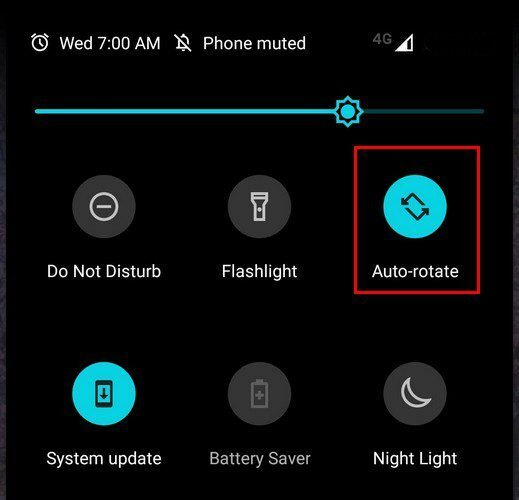
დარწმუნდით, რომ ის მონიშნულია, რომ ჩართული იყოს და შემდეგ ჯერზე, როცა ტელეფონს დახრით, ვიდეო ან სურათი, რომელსაც უყურებთ, დარეგულირდება. ეს ყველაფერია, როცა გსურთ ჩართოთ ან გამორთოთ ავტომატური როტაცია თქვენს Android ტელეფონზე. მაგრამ რა მოხდება, თუ თქვენ გაქვთ ტაბლეტი?
თქვენს ტაბლეტზე ავტომატური როტაციის ჩართვა ან გამორთვა ასევე მარტივია. ამისათვის თქვენ ასევე დაგჭირდებათ ეკრანის ზემოდან ორჯერ გადაფურცვლა ქვემოთ. ამის შემდეგ თქვენ უნდა ნახოთ ავტომატური როტაციის ვარიანტი.
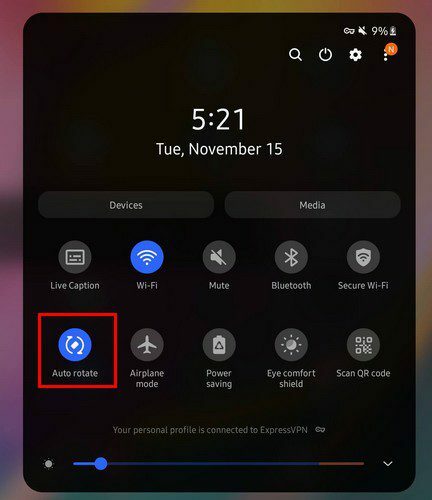
ერთი რამ, რაც უნდა გვახსოვდეს, არის ის, რომ ტაბლეტი დარჩება იმ რეჟიმში, საიდანაც გამორთეთ ავტომატური როტაცია. მაგალითად, თუ თქვენ გაქვთ ტაბლეტი ლანდშაფტის რეჟიმში და შემდეგ გამორთეთ ავტომატური როტაცია, ეს ის რეჟიმია, რომელიც სამუდამოდ დარჩება მანამ, სანამ ხელახლა ჩართავთ ავტომატურ როტაციას. თუ თქვენ გაქვთ Samsung ტელეფონი, ხედავთ პარამეტრებს, რომელთა ჩართვა ან გამორთვა შეგიძლიათ, როდესაც დიდხანს დააჭერთ ავტომატური როტაციის ვარიანტს. მაგალითად, თქვენ ხედავთ ისეთ ვარიანტებს, როგორიცაა:
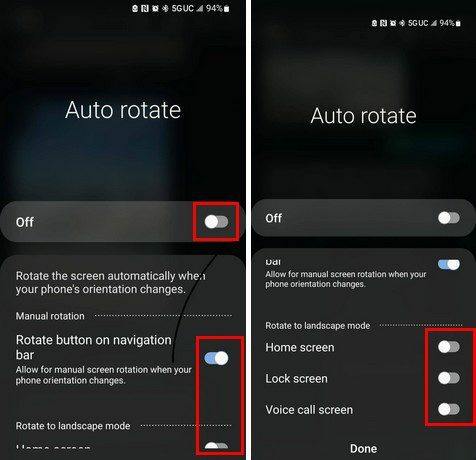
- როტაციის ღილაკი ნავიგაციის ზოლზე – ნება დართეთ ეკრანის ხელით როტაცია, როდესაც თქვენი ტელეფონის ორიენტაცია იცვლება.
- როტაცია ლანდშაფტის რეჟიმში – საწყისი ეკრანი, დაბლოკვის ეკრანი და ხმოვანი ზარის ეკრანი.
- დაუშვით ეკრანის ხელით როტაცია, როდესაც თქვენი ტელეფონის ორიენტაცია იცვლება
რა უნდა გააკეთოს, როდესაც ავტომატური როტაცია არ მუშაობს
მაგრამ რა შეგიძლიათ გააკეთოთ, თუ ჩართეთ ავტომატური როტაცია და ის არ მუშაობს? მთავარი რჩევა, რომლითაც შეგიძლიათ დაიწყოთ, არის თქვენი Android მოწყობილობის გადატვირთვა. გაგიკვირდებათ პრობლემების რაოდენობა, რომელთა მოგვარებაც შეგიძლიათ მარტივი გადატვირთვით. ასევე არსებობს ავტომატური როტაციის ჩართვის სხვა გზა, გარდა სწრაფი პარამეტრების საშუალებით.
გახსენით პარამეტრების აპი თქვენს Android მოწყობილობაზე და გადადით ეკრანზე. მოძებნეთ ავტომატური როტაციის ვარიანტი და ჩართეთ იგი.
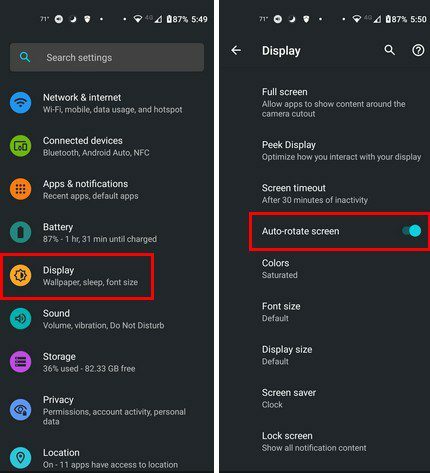
თქვენ ასევე შეგიძლიათ გააკეთოთ სხვა რამ, მაგალითად, მოერიდეთ ეკრანზე შეხებას ბრუნვისას და დარწმუნდით, რომ თქვენი ტელეფონი განახლებულია. თქვენ შეგიძლიათ შეამოწმოთ არის თუ არა რაიმე მომლოდინე განახლებები შემდეგზე:
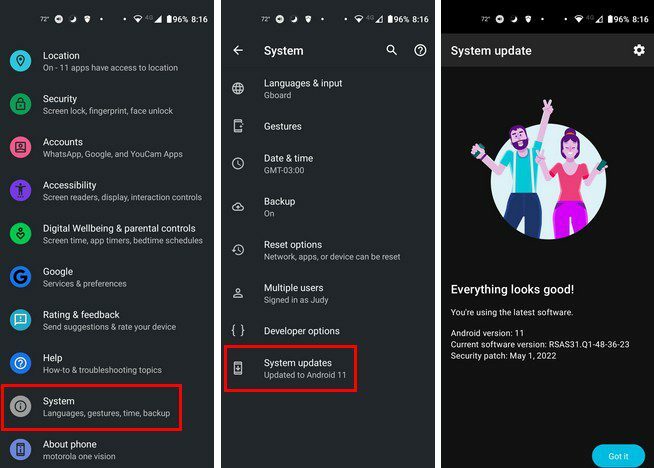
- პარამეტრები
- სისტემა
- სისტემის განახლებები
თუ შენიშნეთ, რომ ეს პრობლემა შეგექმნათ აპის დაინსტალირებისთანავე, სცადეთ მისი დეინსტალაცია. თქვენ შეგიძლიათ მოიშოროთ აპი მასზე დიდხანს დაჭერით და ეკრანის ზედა ნაწილში გადაიტანეთ დეინსტალაციის ოფციაზე.
დასკვნა
ავტომატურ როტაციას შეუძლია გააუმჯობესოს თქვენი სურათებისა და ვიდეოების ყურება, რადგან თქვენ უკეთესად მიიღებთ. კარგი ამბავი ის არის, რომ ავტომატური როტაციის ჩართვა მარტივია და შესაძლებელია სწრაფად. მაგრამ, როდესაც ის არ მუშაობს, ეს შეიძლება იყოს იმედგაცრუებული, მაგრამ არსებობს რამდენიმე ღირებული რჩევა, რომელიც შეგიძლიათ სცადოთ. რამდენად სასარგებლო გეჩვენებათ ავტომატური როტაციის ვარიანტი? გააზიარეთ თქვენი მოსაზრებები ქვემოთ მოცემულ კომენტარებში და არ დაგავიწყდეთ სტატიის სხვებისთვის გაზიარება სოციალურ მედიაში.